În lecția de astăzi, vom face un memento pentru un eveniment sau planuri pentru viitor pentru că s-ar iubi doar prin intermediul Windows-ului, fără a folosi programe terță parte.
Instrucțiunea de a crea mementouri va fi lungă, deși, în esență, totul se face foarte simplu, este necesar doar să vă arătăm succesiunea acțiunilor. De exemplu, voi cita situația actuală, când am primit o invitație la un webinar într-o nouă scrisoare despre care pot uita pur și simplu până seara, pentru că atât de multe lucruri sunt planificate astăzi.
pentru că pe computerul meu este instalat o mulțime de software diferit pentru lucru, atunci nu vreau să supraîncărcați sistemul prin instalarea unui alt program pentru mementouri. Da, și de ce nu este necesar atunci când Windows 7 și mai sus au deja funcționalitatea necesară. Desigur, nu la fel de larg ca mi-ar placea și nu poate fi foarte convenabil, dar dacă nu aveți de gând să creați zeci de mementouri în fiecare zi, atunci ferestrele Task Scheduler va fi de ajuns pentru tine.
Să începem: apropie de Windows 7 și 8, instrucțiunea este la fel de relevantă, de fapt este același sistem de operare, cu o interfață diferită și căi diferite în mod corespunzător spre panoul de control.
Windows Task Scheduler
Start - Panou de control - Administrare - Programator sarcini.

Sau începeți - toate programele - planificatorul de sarcini standard - service - task.

Creați un memento în Windows
Creați o sarcină simplă
În partea stângă, selectați planificatorul de sarcini (local), iar în fereastra din dreapta faceți clic pe linkul Creați o sarcină simplă ...

În numele câmpului. scrieți numele dvs. de memento pentru tine. În câmpul de descriere. descrierea sarcinii.
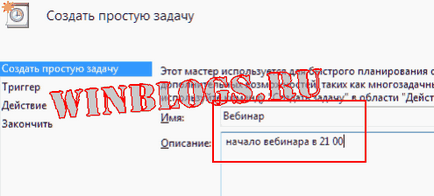
Trigger: în consecință, în situația mea, am nevoie de un memento de o singură dată, dacă aveți nevoie de mementouri regulate - puneți bifă în căsuțele de selectare corespunzătoare.
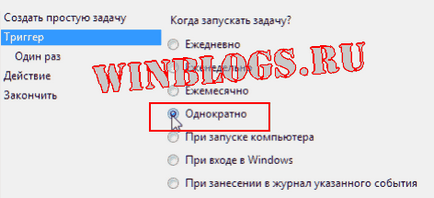
În acest moment, setăm data și ora la care să înceapă sarcina, în alte cazuri (în mod regulat) veți avea posibilitatea să alegeți începutul și sfârșitul sarcinii, precum și zilele din săptămână, data și ora fiecărei execuții.
Pentru a nu uita despre ce vorbesc, îmi creez o sarcină sub forma afișării unui mesaj pe ecran.
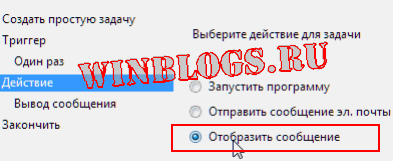
La sfârșitul creării sarcinii, nu uitați să bifați caseta de selectare. Deschideți fereastra "Proprietăți" după ce faceți clic pe butonul Finalizare.
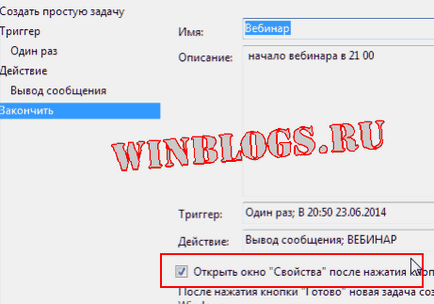
Apoi, va fi o fereastră în care introduceți antetul mesajului și textul mesajului. Scrieți mai mult faptul că fereastra pop-up a fost mai mare 🙂
Odată cu crearea unui memento terminat, puteți verifica: în partea stângă în fereastra programatorului faceți clic pe biblioteca planificatorului și în mijlocul listei vom vedea sarcina noastră și parametrii acesteia.
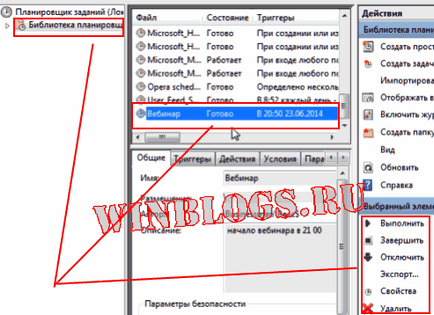
Când mesajul se declanșează, în fereastra monitorului apare o fereastră cu mesajul.

După finalizarea sarcinii, se deschide fereastra de proprietăți. deoarece am bifat căsuța corespunzătoare. în partea de sus, faceți clic pe butonul Condiții și debifați caseta de selectare Stop când treceți la alimentarea bateriei. că, în cazul în care utilizați un laptop și lucrați la baterii, sarcina nu a fost anulată.

Dezavantajele acestei metode: Din păcate, dacă executați un program în numele administratorului în același timp, caseta de mesaje va fi pe al doilea plan, iar în panoul de acces rapid veți vedea un buton intermitent. Și fereastra de reamintire este destul de mică și nu este însoțită de un design sonor.
Prin urmare, noi creăm doar oa doua sarcină, care se desfășoară în paralel cu prima.
Creați un memento suplimentar de sunet
Repetați procedura de mai sus până la pasul în care am selectat elementul Afișare mesaj. dar de data aceasta am ales să executăm programul. nu uitați că data și ora celui de-al doilea memento ar trebui să coincidă cu primul.
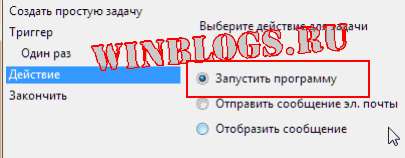
Faceți clic pe butonul Răsfoiți

Din nou, analizați parametrii sarcinii create
Acum, în ziua și ora dorite, veți primi două mementouri simultan: în primul rând, veți auzi muzica favorită pe care ați ales-o, jucată de jucător și când închideți jucătorul, vom avea o fereastră cu un mesaj.
Pentru o schimbare, puteți înregistra vocea dvs. cu un microfon și adăugați acest fișier de sunet ca o reamintire.
Ei bine, iată o altă versiune a memento-ului: creăm un document de tip cuvânt pe desktop, este recomandabil să faci o orientare a albumului, dar va ieși și ce este acolo, scrie mesajul și pune cel mai mare font. Când creați o sarcină, în loc de un fișier media, specificați acest document vordovian. Sau puteți crea doar o altă sarcină cu acest document.
Astfel, în timpul orelor de vârf, ascultăm muzică, vedem în jumătate de ecran un mesaj cu font mare în Word și un alt mesaj de sistem :). Deci, să spun că controlul triplu sau memento triplu în Windows 7 sau 8 este creat literalmente într-un minut. Încercați și asigurați-vă că totul este simplu.
Și pentru testarea de mai jos puteți face clic pe butonul de execuție - triunghi verde (vezi cap. 9).
Distribuiți-vă starea de spirit în rețelele sociale și vă vom fi recunoscători veșnic!
Adăugați fotografii gratuite la colecția dvs. personală Yandex!
Articole similare
-
Cum de a face mementouri Windows pe partea de sus a tuturor ferestrelor, internet inteligent
-
Ubuntu-ru - instalarea ubuntu pe o unitate logică separată pe un computer cu windows vista (ea)
Trimiteți-le prietenilor: